MP4 Tipps & Tricks
- 1. MP4 brennen+
- 2. MP4 zu andere gängigen Formaten konvertieren +
- 3. MP4 auf Unterschiedliche Geräte abspielen +
- 4. Beste MP4 Konverter/Editor +
- 5. Andere MP4 Tips +
-
- 5.1 Kein Ton bei MP4
- 5.2 MP4 von Smartphone auf PC/Mac drehen
- 5.3 AVCHD VS MP4
- 5.4 MP4 zu iMovie importieren
- 5.5 Audacity, MP4 importieren und exportieren
- 5.6 Metadaten in MP4 hinzufügen
- 5.7 MP4 ohne Ton
- 5.8 iPhone zu MP4 konvertieren
- 5.9 Untertitel bearbeiten
- 5.10 DVD von MP4 schaffen
- 5.11 Chromecast streamen
- 5.12 Handbrake erstellen
- 5.13 Videobildrate ändern
- 5.14 Freemake Alternative
- Laden Sie UniConverter herunter, um Videos zu konvertieren:
GIF zu MP4 Converter: Wie konvertiert man animiertes GIF in MP4 Videos?
GIF und MP4 sind zwei sehr beliebte Formate im Internet. Beide dienen jedoch zwei unterschiedlichen Nutzen. Im GIF Format werden einzelne Bilder in geringer Qualität angezeigt, die in einer Schleife abgespielt werden. Dieses Format lässt sich allerdings mit den meisten Playern nicht abspielen. Deshalb ist das Konvertieren in ein anderes Format, wie zum Beispiel MP4 notwendig. Dann können Sie Ihre GIF Aufnahmen auf all Ihren Geräten abspielen. MP4 ist ein Format mit dem die meisten Geräte klarkommen. In diesem Artikel zeigen wir einige nützliche Tools, damit Sie GIF in MP4 umwandeln können.
Teil 1: Die besten GIF Converter - GIF einfach online in MP4 konvertieren
Teil 2: Mobile Apps zur Konvertierung von GIF zu MP4
Teil 3: Desktop Programme zur Konvertierung von GIF zu MP4
Teil 4: GIF aus Videos erstellen - Wie konvertiert man GIF aus Videos?
Teil 5: Welcher Konverter ist am besten?
Teil 1: Die besten GIF Converter - GIF einfach online in MP4 konvertieren
Die einfachste Art GIF in MP4 zu konvertieren sind Online Konverter. Sie sind überall verfügbar und bieten meistens die erforderlichen Basisfunktionen. Wir schauen uns im Folgenden ein paar der wichtigsten Online Konverter für GIF in MP4 an.
Ezgif.com
Ezgif.com bietet einen einfachen Konverter von GIF Bildern zu MP4. Die Ausgabe in MP4 erfolgt ganz ohne Wasserzeichen und sehr schnell.
Schritt 1: Im ersten Schritt laden Sie die GIF Datei unter Datei auswählen hoch oder tragen die URL zum GIF ein.
Schritt 2: Drücken Sie auf Upload. Danach erscheint der Convert GIF to MP4 Button. Diesen wählen Sie aus und schon wird die GIF Datei in MP4 umgewandelt.

Convertio.co
Ein weiterer Online Konverter ist Convertio.co. Er ist einfach zu bedienen und überzeugt durch ein klares Design. Zum Konvertieren von GIF in MP4 befolgen Sie die folgenden Schritte.
Schritt 1: Durch Drag & Drop oder Auswählen im Explorer fügen Sie die GIF Dateien hinzu.
Schritt 2: Anschließend wählen Sie MP4 als Format aus und drücken auf den roten Konvertieren Button. Die Dateien werden dann alle hochgeladen und konvertiert.
Schritt 3: Nach der Konvertierung stehen die MP4 Dateien zur Verfügung. Sie laden Sie durch einen Klick auf Download herunter.

Filezigzag.com
Auf Filezigzag.com finden Sie einen weiteren GIF in MP4 online Konverter. Leider müssen Sie hier Ihre Emailadresse hinterlegen, um die konvertierte Datei zu erhalten.
Schritt 1: Fügen Sie die GIF Datei hinzu. Das geht auch per Drag & Drop.
Schritt 2: Wählen Sie unter Convert das MP4 Format aus.
Schritt 3: Jetzt müssen Sie unter Email address Ihre Email Adresse eingeben.
Schritt 4: Drücken Sie auf Convert. Dann wird die Datei hochgeladen und anschließend verarbeitet. Es dauert einige Zeit bis Sie eine Email mit dem Link zur MP4 Datei erhalten.
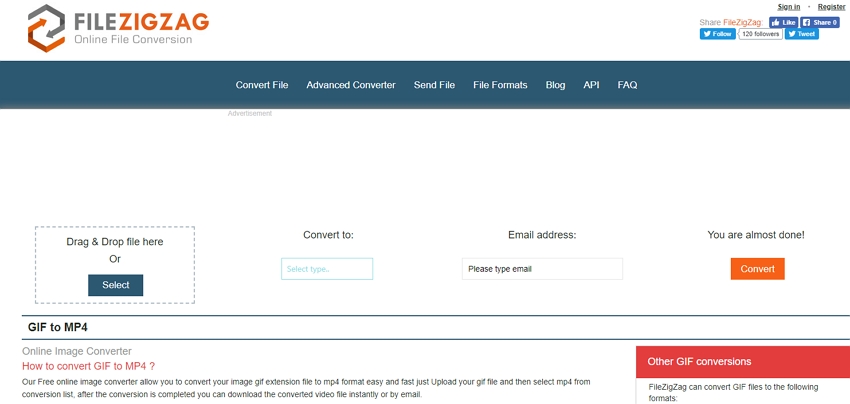
Giftomp4.com
Mit diesem Online Konverter können Sie bis zu 20 GIF Dateien gleichzeitig konvertieren.
Schritt 1: Laden Sie Ihre GIF Dateien über den Button Upload Files oder per Drag & Drop hoch.
Schritt 2: Gleich nach dem Upload werden die Dateien automatisch in MP4 umgewandelt.
Schritt 3: Sobald dieser Prozess beendet ist, können Sie alle Dateien auf einmal oder jede Datei einzeln Herunterladen.

Cloudconvert.com
Cloudconvert ist ein intuitiv zu bedienender Online Converter für GIF in MP4.
Mit wenigen Schritten erhalten Sie Ihre MP4 Dateien.
Schritt 1: Drücken Sie auf Select Files und wählen Sie Ihre GIF Dateien aus.
Schritt 2: Anschließend werden die Dateien angezeigt. Rechts neben dem Namen können Sie dann das MP4 Format auswählen
Schritt 3: Durch drücken auf den roten Start Conversion Button starten Sie die Umwandlung von GIF in MP4. Nach der Konvertierung können Sie die Dateien herunterladen.

Teil 2: Mobile Apps zur Konvertierung von GIF zu MP4
Da GIF Dateien oft auf mobilen Geräten geteilt werden, ist es sinnvoll die Konvertierung von GIF in MP4 mit einer mobilen App durchzuführen. Wir stellen Ihnen zwei Möglichkeiten vor.
Video2me
Video2me ist eine Android App zur Umwandlung von GIF in MP4. Sie laden Sie ganz einfach über den Playstore herunter.
Schritt 1: Starten Sie die App und wählen Sie die GIF Kachel aus.
Schritt 2: Dann öffnet sich ein neues Fenster, in dem Sie Gif2Video auswählen. Danach wählen Sie die GIF aus, die in MP4 konvertiert werden soll.
Schritt 3: Nach Ihren Bearbeitungen, bestätigen Sie diese mit einem Klick auf den Haken und schon wird die GIF in MP4 umgewandelt.

ImgPlay-GIF Maker
Für IOS gibt es die App ImgPlay-GIF Maker zur Umwandlung von GIF in MP4.
Mit wenigen Klicks können Sie Ihre gesamten GIF Dateien in MP4 Videos umwandeln.
Schritt 1: Öffnen Sie die App und wählen Sie im Menü die Option GIF. Anschließend werden Ihnen alle GIF Dateien angezeigt.
Schritt 2: Wählen Sie die gewünschte Datei aus. Diese wird dann in einem neuen Fenster angezeigt, wo Sie einige Bearbeitungen vornehmen können.
Schritt 3: Drücken Sie auf Weiter und speichern Sie das Video dann im MP4 Format.
Teil 3: Desktop Programme zur Konvertierung von GIF zu MP4
Neben Mobilen Apps oder Online Konvertern für GIF in MP4 gibt es selbstverständlich auch Desktop Programme. Eines dieser Programme stellen wir Ihnen jetzt kurz vor.

Any Video Converter
Der Any Video Converter ist ein sehr umfangreicher kostenloser Konverter um Ihre GIF Dateien in MP4 Videos umzuwandeln.
Schritt 1: Ihre GIF Dateien fügen Sie ganze einfach durch Drag & Drop oder über das große Plus hinzu.
Schritt 2: Linsk neben dem Konvertieren Button wählen Sie anschließend das MP4 Format unter „Gängige Videoformate“ aus. Vor der Konvertierung von GIF in MP4 können Sie unter Grundlegende Optionen noch einige weitere Einstellungen vornehmen.
Schritt 3: Drücken Sie den Konvertieren Button oben rechts und schon wird GIF in MP4 umgewandelt.
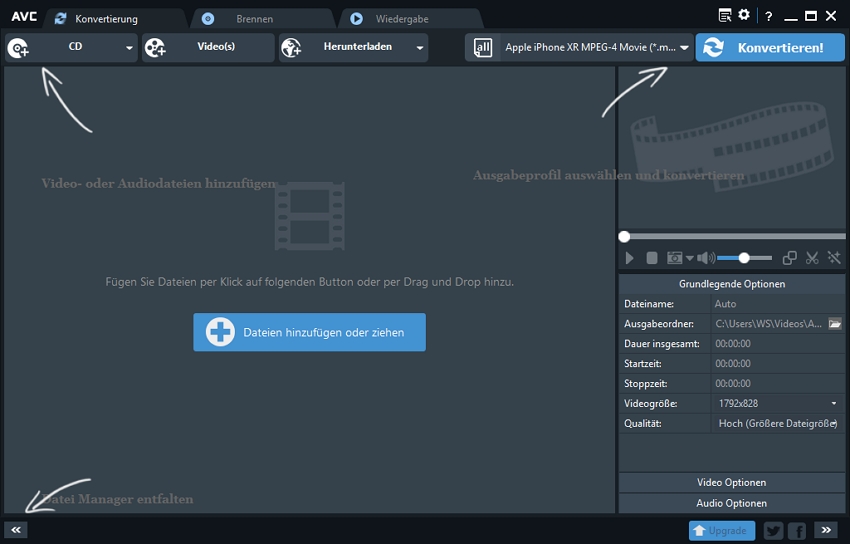
Teil 4: GIF aus Videos erstellen - Wie konvertiert man GIF aus Videos?
Sie möchten selbstverständlich nicht nur Ihre GIF Dateien in MP4 umwandeln, sondern auch MP4 in GIF umwandeln. Mit dem Wondershare UniConverter ist das sehr einfach möglich. Zusätzlich zur Konvertierung können Sie auch einige Änderungen vornehmen und so die perfekte GIF Datei erstellen.
 Wondershare UniConverter
Wondershare UniConverter
Der bester MP4 Converter für Windows & Mac

- MP4 Video konvertieren zu MOV, AVI, WMV, MKV und andere 1000 Formate einfach und schnell.
- Nur mit einem Klick mehrere MP4 Dateien in anderen Formaten gleichzeitig konvertieren.
- Optimierte Voreinstellungen zur Konvertierung für fast alle Geräte, sowie iPhone, iPad, HuaWei etc.
- 30-mal schnellere Konvertierung dank der branchenführenden APEX Trans-Technologie.
- Leistungsstarke Videobearbeitung-Tools sowie Trimmen, Zuschneiden, Wasserzeichen, Untertitel hinzufügen etc.
- Videos auf DVD oder Bluray brennen und individualisieren mit kostenlosen DVD Menüs.
- Videos downloaden oder aufnehmen von YouTube oder andere Video-Sharing-Websiten.
- Videos übertragen von Ihrem Computer auf iPhone, iPad and andere Geräte ganz einfach.
- Vielseitige Toolbox: Video-Metadateien hinzufügen, GIF erstellen, Video auf TV übertragen, VR Converter und Bildschirm aufnehmen.
- Unterstützte Betriebssysteme: Windows 10/8/7/XP/Vista, Mac OS 10.15 (Catalina), 10.14, 10.13, 10.12, 10.11, 10.10, 10.9, 10.8, 10.7, 10.6
Wie nutzen Sie den Wondershare UniConverter?
Schritt 1: Nach dem Öffnen des Programms wählen Sie oben im Reiter „Toolbox“ aus. Anschließend erscheint ein Fenster mit einigen Aufgaben, die der UniConverter lösen kann. Unter „Toolbox“ wählen Sie jetzt „GIF erstellen“ aus.
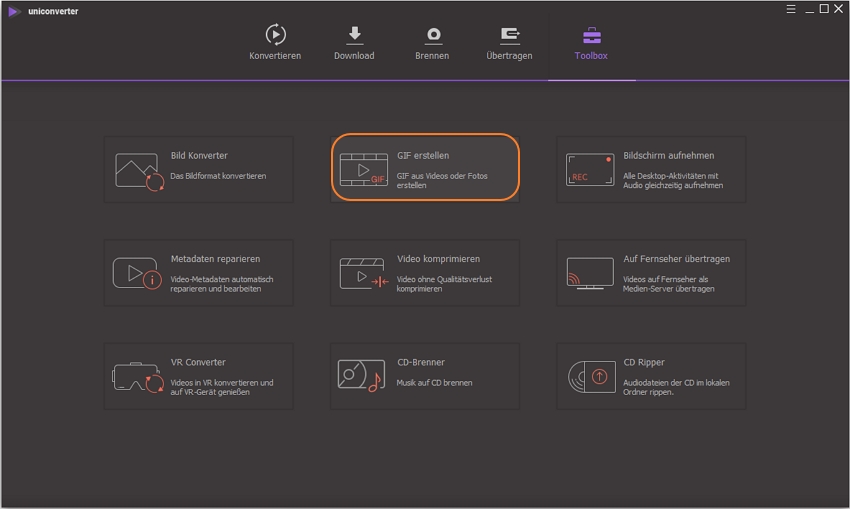
Schritt 2: Das Fenster öffnet sich im „Video zu GIF“ Modus. Fügen Sie unter „Datei hinzufügen“ eine Video Datei hinzu.

Schritt 3: Nehmen Sie rechts Ihre Einstellungen vor. Stellen Sie die Startzeit und Endzeit des Vides ein, die Sie zu GIF konvertieren möchten. Drücken Sie dann auf „GIF erstellen“.

Schritt 4: Nach der erfolgreichen Konvertierung öffnet sich der Ordner mit der neuen GIF Datei.
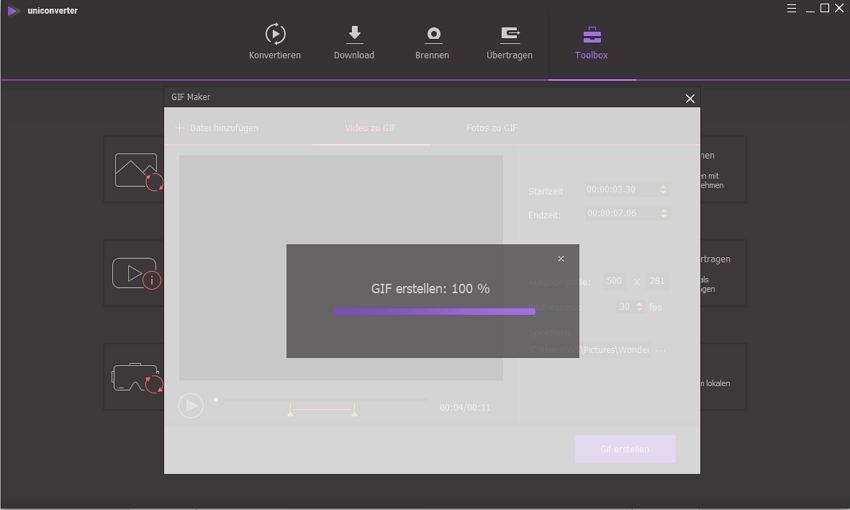
Teil 5: Welcher Konverter ist am besten?
Wie Sie sehen konnten, gibt es viele Konverter für GIF in MP4. Egal, ob Sie unterwegs sind, eine App nutzen möchten oder ein kostenpflichtiges Programm mit vielen Funktionen. Für jeden ist etwas dabei.
Ganz besonders der Wondershare Converter sticht mit seinen Funktionen und der intuitiven Bedienung hervor. Testen Sie die Konverter und bekommen Sie einen ganz eigenen Eindruck der möglichen Tools.





